要关闭电脑自启动软件,可以按照以下步骤进行操作:1. 按下Ctrl + Shift + Esc组合键打开任务管理器。2. 点击“启动”选项卡,您将看到一列当前自启动的软件。3. 右键单击您希望禁用的软件,选择“禁用”。这样,下次启动电脑时,该软件将不会自动运行。
一、使用任务管理器关闭自启动软件
任务管理器是管理自启动程序的最常用工具之一。在“启动”选项卡中,您可以看到所有设置为开机自启动的程序。每个程序旁边都有“状态”列,显示程序是否已启用。通过选择不需要的程序并点击“禁用”,可以有效减少开机时的负担,提高系统启动速度。
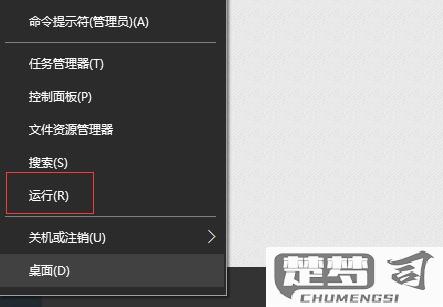
二、使用系统配置工具
除了任务管理器,Windows系统还提供了“系统配置”工具(msconfig)。打开此工具后,切换到“启动”标签,可以看到所有自启动程序的列表。在这里,您也可以选择禁用不必要的程序。这个工具适用于需要更深入设置的用户。
三、利用第三方软件管理自启动项
对于希望更灵活管理自启动程序的用户,可以使用一些第三方软件,CCleaner或Autoruns。这些工具提供了更详细的信息和自定义选项,用户可以轻松查看和管理所有自启动项,包括隐藏的和系统级的程序,确保系统运行更加流畅。
FAQs
Q1: 禁用自启动软件会影响软件的使用吗?
A1: 禁用自启动软件不会删除该软件,您仍然可以手动运行它。禁用后,它在开机时不会自动启动,但您可以随时在需要时启动它。
Q2: 有哪些软件不建议禁用自启动?
A2: 一些安全软件、驱动程序和系统工具建议保持启用状态,以确保系统安全和稳定运行。禁用这些软件会导致系统出现问题。
Q3: 如何恢复已禁用的自启动软件?
A3: 您可以再次打开任务管理器或系统配置工具,找到已禁用的程序,选择“启用”即可恢复其自启动功能。
猜你感兴趣:
xbox适配器使用方法
上一篇
座机设置呼叫转移到另一个手机
下一篇
